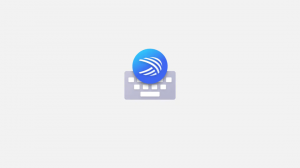Avaa komentokehote koko näytön tilassa Windows 10:ssä
Aiemmissa Windowsin versioissa sinulla oli mahdollisuus siirtyä koko näytön tilaan komentokehotteessa. Windows XP oli viimeinen versio, jossa tämä toimi. Windows Vistassa Microsoft poisti koko näytön tilan, jolloin meille jäi pieni musta ikkuna. Äskettäin käsittelin asiaa Windows 10:ssä komentokehotetta on parannettu huomattavasti lisäämällä paljon uusia ominaisuuksia. Nyt Windows 10:n koontiversiolla 9879 Microsoft on palauttanut mahdollisuuden siirtyä komentokehotteeseen koko näytöllä. Katsotaanpa kuinka.
Voit kokeilla komentokehotteen koko näytön tilaa Windows 10:ssä seuraavasti:
-
Avaa uusi komentokehoteikkuna käynnistämällä sopiva pikakuvake Käynnistä-valikosta tai kirjoittamalla cmd Käynnistä-valikon hakukenttään ja painamalla Enter.

- Kun komentokehote käynnistyy, paina Alt + Enter -näppäimiä samanaikaisesti näppäimistöllä
Voila, näet, että olet kirjoittanut koko näytön komentokehotteeseen! Paina Alt+Enter uudelleen vaihtaaksesi takaisin ikkunatilaan.

Voit myös kokeilla tätä temppua korotetulla komentokehotteella. Avata uusi korotettu esimerkki cmd.exe ja paina Alt + Enter uudelleen.
Se siitä. Minusta on hienoa, että Microsoft elvyttää joitain hyödyllisiä vanhoja ominaisuuksia Windows 10:ssä.